آموزش نکات ارائه هفتگی
Presentation Tips Weekly
نکته:
آخرین آپدیت رو دریافت میکنید حتی اگر این محتوا بروز نباشد.
نمونه ویدیوها:
توجه: از آنجا که این مجموعه در حال انجام است ، بینندگان گواهی پایان کار دریافت نمی کنند.
موضوعات شامل:
- طرح بندی برجسته ساختمان با طراح پاورپوینت
- ایجاد انیمیشن های جذاب در PowerPoint و Keynote
- استفاده از قابلیت هایپر لینک در پاورپوینت
- استفاده از مدلهای سه بعدی در پاورپوینت
- کار با آرم
- انتخاب بهترین عکس های سهام برای ارائه های خود
سرفصل ها و درس ها
جدید این هفته New This Week
-
ارائه با ارائه پاورپوینت زنده Presenting with PowerPoint Live Presentations
مقدمه Introduction
-
بازی خود را با نکات ارائه ارائه دهید Up your game with presentation tips
نکات ارائه Presentation Tips
-
پاورپوینت در برابر Keynote در برابر اسلایدها PowerPoint vs. Keynote vs. Slides
-
قدرتمندترین ابزار پاورپوینت: مورف The most powerful PowerPoint tool: Morph
-
استفاده از Powerpoint Designer برای ایجاد طرح بندی Using Powerpoint Designer to create layouts
-
پیوند برقرار کردن پیوند در پاورپوینت Slide hyperlinking in PowerPoint
-
بهترین انواع فایلهای تصویری برای استفاده در پاورپوینت Best image file types to use in PowerPoint
-
ایجاد جلوه ای Prezi مانند با استفاده از Zoom در Powerpoint Creating a Prezi-like effect Using Zoom in Powerpoint
-
استفاده از مدلهای سه بعدی در پاورپوینت Using 3D models in PowerPoint
-
تراز و توزیع موارد در پاورپوینت Aligning and distributing items in PowerPoint
-
سبک ها و انیمیشن ها را در Keynote و PowerPoint کپی و جای گذاری کنید Copy and pasting styles and animations in Keynote and PowerPoint
-
نحوه ایجاد یک انیمیشن شبیه جلوه های بعدی در Keynote: گرفتن عکس How to create an After-Effects-like animation in Keynote: Taking a photo
-
بهترین روش ها برای کار با آرم ها Best practices for working with logos
-
چگونه عکس های عالی برای ارائه های خود را انتخاب کنیم How to choose great stock photos for your presentations
-
ایجاد جعبه ابزار ارائه خود Creating your own presentation toolbox
-
استفاده از Keynote برای حذف پس زمینه برای پاورپوینت Using Keynote to remove backgrounds for PowerPoint
-
کاهش اندازه پرونده پرونده های Keynote و PPT Reducing the file size of your Keynote and PPT files
-
نمودارهای متحرک در Keynote Animating charts in Keynote
-
میانبرهای صفحه کلید Google Slides: اشکال Google Slides keyboard shortcuts: Shapes
-
افزودنیهای اسلایدهای Google Google Slides add-ons
-
با دستور جادویی Reorder Objects ، به سرعت اشیا in را در PowerPoint برای Mac مرتب کنید Quickly reorder objects in PowerPoint for Mac with the magical Reorder Objects command
-
چالش سه دقیقه ای: ایجاد یک شکل پیچیده از اشکال اساسی Three-minute challenge: Creating a complex shape from basic shapes
-
زیرنویس ها و ترجمه های زنده در پاورپوینت Live captions and translations in PowerPoint
-
تکنیک های پیشرفته مورف در پاورپوینت Advanced morph techniques in PowerPoint
-
کپی و جایگذاری انیمیشن ها در Keynote و PowerPoint Copying and pasting animations in Keynote and PowerPoint
-
حذف پس زمینه های تصویر در Keynote Removing image backgrounds in Keynote
-
رنگ: استفاده از شیب ها برای ایجاد آسمانی زیبا Color: Using gradients to create a beautiful sky
-
نگاهی دقیق به جدول زمانی انیمیشن پاورپوینت A closer look at the PowerPoint animation timeline
-
الهام بخشیدن: صفحه اصلی آیفون Finding inspiration: iPhone homepage
-
آب نبات چشم ، قسمت 1 Eye candy, part 1
-
آب نبات چشم ، قسمت 2 Eye candy, part 2
-
متحرک سازی عکس: کودک خزنده Animating a photo: Creepy baby
-
کار با پالت رنگ (PPT) Working with the color palette (PPT)
-
ایجاد یک فیلم حلقه ای در پاورپوینت Creating a looping video in PowerPoint
-
یک شکل سه بعدی در پاورپوینت ایجاد کنید Create a 3D shape in PowerPoint
-
ایجاد GIF های متحرک در پاورپوینت Creating animated GIFs in PowerPoint
-
سفارشی سازی نوار ابزار دسترسی سریع در پاورپوینت Customizing the Quick Access Toolbar in PowerPoint
-
5 میانبر صفحه کلید که باید بلافاصله یاد بگیرید (پاورپوینت) 5 keyboard shortcuts you should learn right away (PowerPoint)
-
5 میانبر صفحه کلید که باید بلافاصله یاد بگیرید (Keynote) 5 keyboard shortcuts you should learn right away (Keynote)
-
ایجاد تصاویر سینمایی شگفت انگیز در پاورپوینت Creating amazing cinemagraphs in PowerPoint
-
معرفی پاورپوینت برای وب Introduction to PowerPoint for the web
-
تمرین سخنرانی های خود را با مربی ارائه دهنده در پاورپوینت برای وب Rehearsing your presentations with Presenter Coach in PowerPoint for the web
https://donyad.com/d/ba39
 Jole Simmons
Jole Simmons
طراح ارائه و چند رسانه ای
جول سیمونز یک طراح ارائه و چند رسانه ای است که بر روی زیباتر ساختن جهان متمرکز شده است.
جول که همیشه در کلاس یک doodler بود، از همان روزهای اولیه خود به طراحی چشم داشت. پس از فارغ التحصیلی از دانشگاه همپتون، به سیلور اسپرینگ، MD بازگشت و شروع به کار برای روزنامه ها و آژانس های تبلیغاتی کرد و در طول مسیر مهارت های بازاریابی و طراحی خود را تقویت کرد. سالها بعد، او خود را در حال انجام بیشتر و بیشتر پاورپوینت و ارائههای اصلی یافت و تصمیم گرفت به عنوان یک متخصص ارائه شروع به کار کند. او بعداً به منطقه خلیج نقل مکان کرد و شروع به کار بر روی ارائه برای شرکت های بزرگی مانند فیس بوک، گوگل، اسکایپ، مایکروسافت، یوتیوب، گپ و سیلزفورس کرد. او در حال حاضر در اوکلند، کالیفرنیا زندگی می کند و یک دختر شگفت انگیز به نام میا دارد.
جول که همیشه در کلاس یک doodler بود، از همان روزهای اولیه خود به طراحی چشم داشت. پس از فارغ التحصیلی از دانشگاه همپتون، به سیلور اسپرینگ، MD بازگشت و شروع به کار برای روزنامه ها و آژانس های تبلیغاتی کرد و در طول مسیر مهارت های بازاریابی و طراحی خود را تقویت کرد. سالها بعد، او خود را در حال انجام بیشتر و بیشتر پاورپوینت و ارائههای اصلی یافت و تصمیم گرفت به عنوان یک متخصص ارائه شروع به کار کند. او بعداً به منطقه خلیج نقل مکان کرد و شروع به کار بر روی ارائه برای شرکت های بزرگی مانند فیس بوک، گوگل، اسکایپ، مایکروسافت، یوتیوب، گپ و سیلزفورس کرد. او در حال حاضر در اوکلند، کالیفرنیا زندگی می کند و یک دختر شگفت انگیز به نام میا دارد.

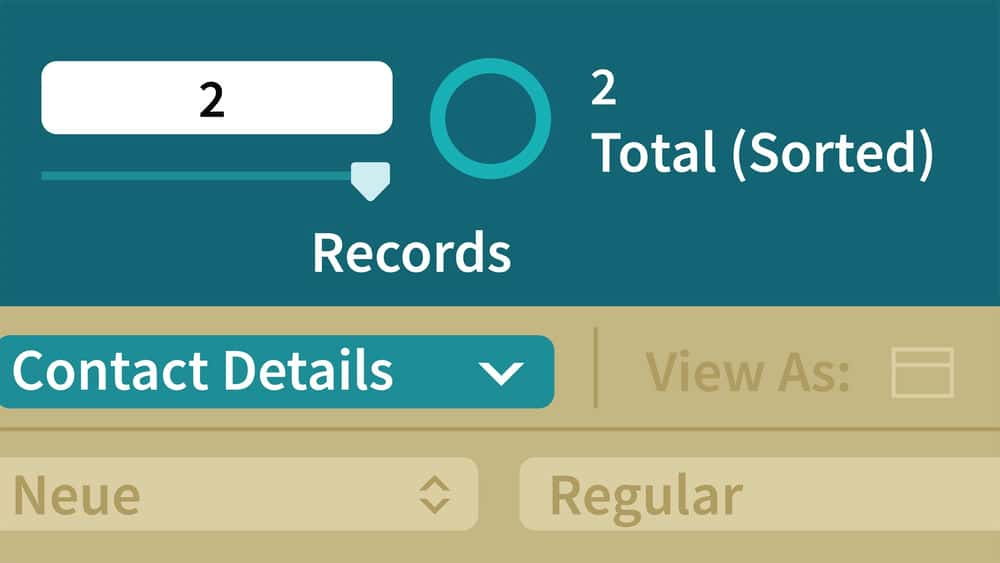
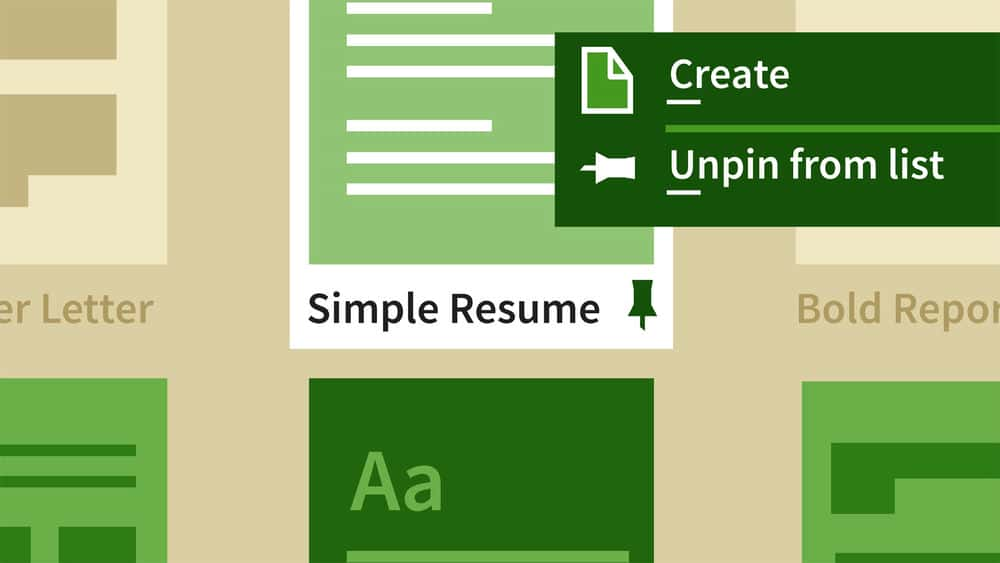
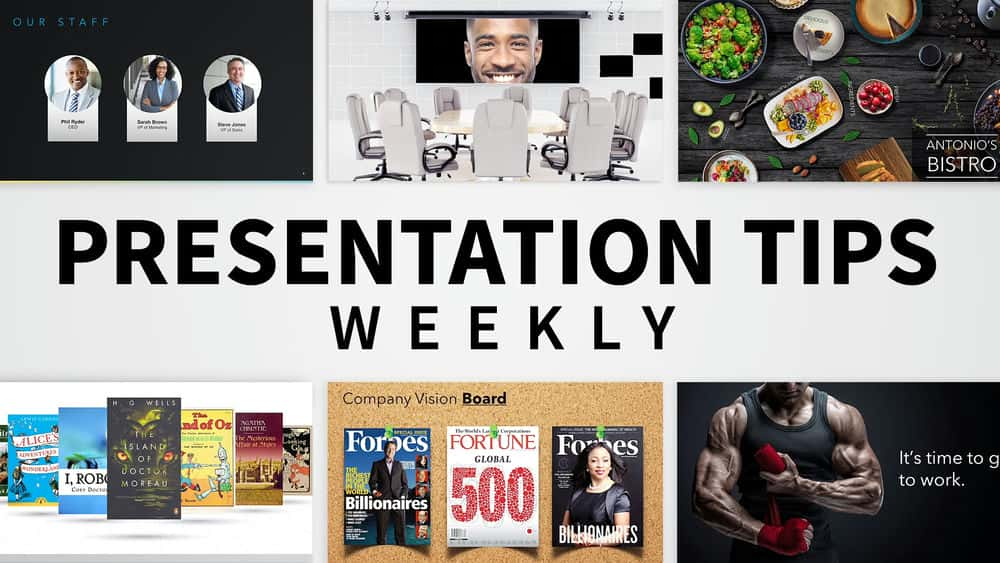





نمایش نظرات